Hoe Roblox Arceus X Crash op Android/pc te repareren
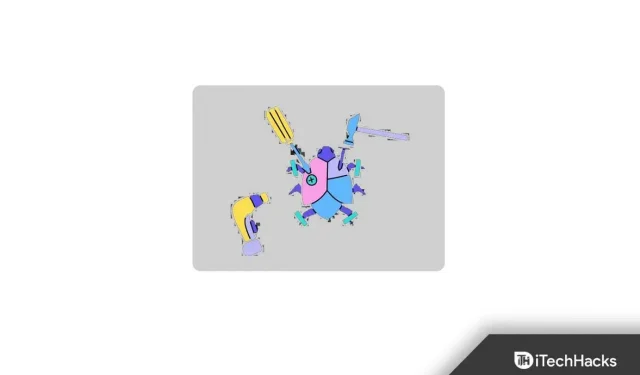
Het Roblox Arceus X menu/exploit mod is speciaal ontworpen voor Android-gebruikers. Daarnaast bevat het een aantal handige functies zoals Android LuaU-uitvoering, oneindige sprong, supersnelheid, Btools en Script Hub.
De applicatie is ontwikkeld met behulp van C++, Node.js en Java. En met deze app kun je scripts uitvoeren terwijl je speelt. Sommige gebruikers hebben echter te maken met Roblox Arceus X Crash-problemen. En als u een van hen bent, blijf dan lezen.
Hier leest u hoe u het probleem met de Roblox Arceus X-fout kunt oplossen.
Hoe Roblox Arceus X crasht te repareren
Er is een eenvoudige oplossing om Roblox Arceus X-crashes op te lossen. U hoeft alleen Parallel Space te installeren. Of u kunt ook elke app installeren waarmee u twee accounts op uw apparaat kunt gebruiken.
- Installeer Parallel Space of een andere soortgelijke app uit de Google Play Store. Klik vervolgens op “Toevoegen” wanneer de app met succes is geïnstalleerd.
- En selecteer de Roblox-app. De Roblox-app wordt nu twee keer op uw apparaat geïnstalleerd.
- Het is echter ook nodig om de cache van de Roblox-app te wissen voordat u deze opent nadat u deze hebt gekloond.
- Ga daarvoor dus naar “Instellingen”. Selecteer vervolgens Apps & meldingen. En kies Roblox. Klik vervolgens op “Opslag”. Klik nu op Cache wissen.
- Sluit vervolgens de Roblox-app en open deze opnieuw. Nu zult u zien dat de fout is verholpen.
Hier zijn de stappen om de Roblox Arceus X-crashfout in detail op te lossen.
Parallelle ruimte gebruiken
U kunt de crash van Roblox Arceus X oplossen door Parallel Space op Android te installeren.
1. Open eerst Google Play op uw smartphone.
2. Zoek vervolgens in parallelle ruimte.
3. Selecteer de toepassing nadat deze is gevonden. Klik vervolgens op Installeren.
4. Nu duurt het een paar seconden om het op je Android-telefoon te installeren.
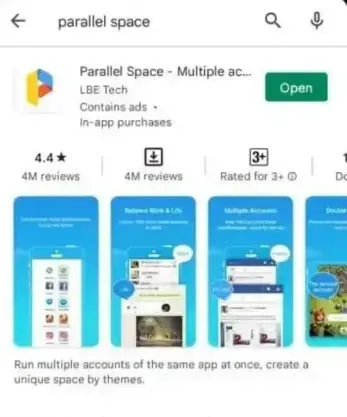
Parallel Space staat bekend om het klonen van accounts en apps. Het heeft meer dan 40 miljoen gebruikers. En het ondersteunt ook 14 verschillende talen.
5. Start nu de Parallel Apps-app op uw Android-apparaat nadat u deze met succes hebt gedownload.
6. Wanneer u nu de applicatie start, ziet u een pop-up die om bepaalde machtigingen vraagt. En u moet toestemming verlenen om de app te laten werken.
7. Wanneer toestemming is verleend, klikt u op OK om door te gaan naar de volgende stap.
8. Vervolgens wordt u in een pop-upvenster gevraagd om toegang te krijgen tot de opslag en media van uw telefoon. Geef de parallelle applicatie dus toegang tot je foto’s, media en bestanden.
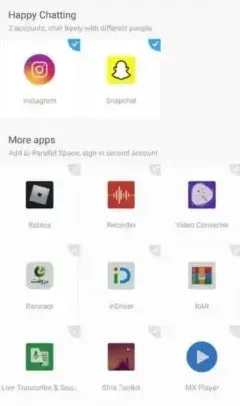
9. Laten we nu Roblox toevoegen aan Parallel Space. Selecteer gewoon “Toevoegen” in het hoofdscherm van de Parallel Space-app.
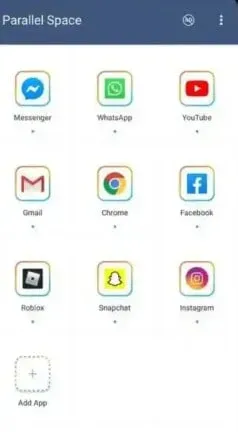
10. Nu verschijnt de pagina “Toevoegen aan parallelle toepassing” nadat u op de knop “Toevoegen” hebt geklikt.
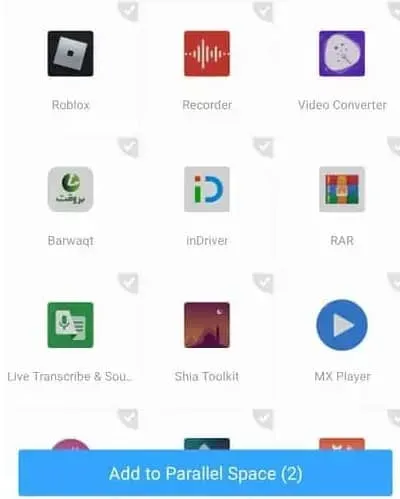
15. Nadat u op “Toevoegen” hebt geklikt, wordt de Roblox-app onmiddellijk toegevoegd aan het hoofdscherm van uw parallelle app.
16. Je ziet nu het Roblox-pictogram op het hoofdscherm van de app.
17. Klik vervolgens op de Roblox-knop om deze toe te voegen.
18. Als u nu op het Roblox-pictogram klikt, verschijnt er een downloadpagina.
19. En het kan enkele seconden duren voordat de Roblox-app is gekloond in de Parallel Space-app.
20. Roblox wordt geopend wanneer het proces is voltooid. Dit betekent dat u het met succes aan de applicatie hebt toegevoegd.
Wis de cache in de Roblox-app
De Roblox-app moet ook uit de cache worden gewist. Dit zal je helpen bugs en bugs te vinden die ervoor kunnen zorgen dat je programma crasht.
Dit zijn de stappen die u moet volgen.
1. Start eerst de app Android-instellingen. En ga naar Apps & Meldingen.
2. Klik vervolgens op Bekijk alle apps.
3. Blijf nu scrollen tot je het einde bereikt. En klik op Roblox.
4. Ga vervolgens naar app-instellingen. En klik op Alle apps.
5. Selecteer vervolgens Opslag en cache.
6. En klik op Cache wissen.
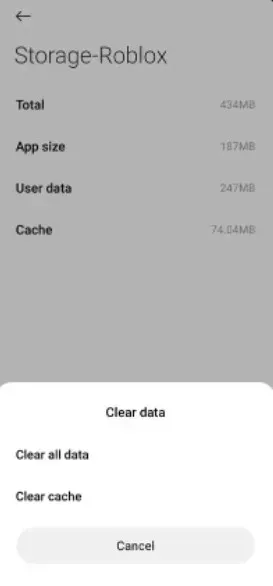
Nu worden alle tijdelijke bestanden die aan de Roblox-app zijn gekoppeld, verwijderd wanneer u de cache van de Roblox-app wist. Op deze manier is het de volgende keer dat u het programma uitvoert schoon en gloednieuw.
Laatste woorden
Dat is alles over het oplossen van de crashfout van Roblox Arecus X. U kunt Roblox-fouten en -crashes eenvoudig oplossen door de app te klonen met Parallel Space en vervolgens de cache te wissen om alle tijdelijke bestanden te verwijderen. Als alternatief kunt u ook de 1.1.1.1-app downloaden van de Google Play Store. Zet vervolgens de schakelaar om verbindingen mogelijk te maken.
Deze applicatie werkt de internetverbinding van je telefoon bij met behulp van een geoptimaliseerd modern protocol. Op deze manier zal Arceus X niet langer vastlopen als je een nieuwe verbinding start vanuit de app.



Geef een reactie